使用U盘启动进入PE界面的方法及操作(掌握U盘启动进入PE界面的快捷键,轻松解决计算机问题)
![]() lee007
2023-11-06 11:36
907
lee007
2023-11-06 11:36
907
在日常使用电脑的过程中,有时候会遇到系统崩溃、病毒感染等问题,无法正常启动电脑进入操作界面。这时候,通过U盘启动进入PE界面是一个非常方便且实用的方法,可以帮助我们解决计算机故障和进行系统维修。下面将介绍以U盘启动进入PE界面的方法及操作步骤。
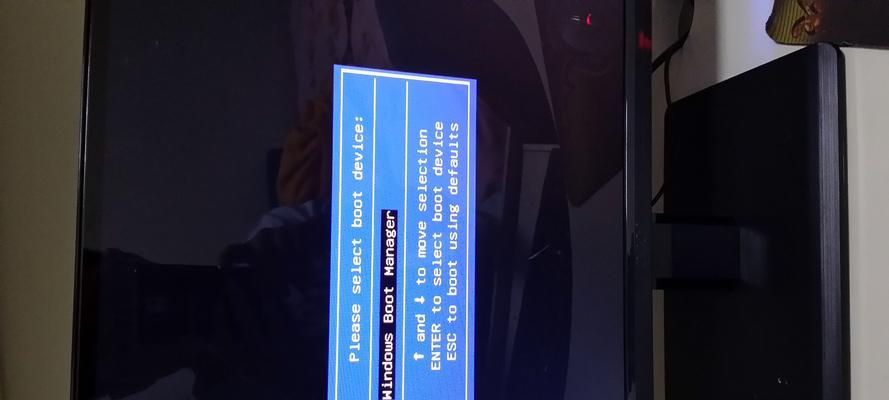
准备工作:制作启动U盘
1.制作启动盘前,首先确保U盘的容量足够,并且没有重要的数据存在,因为制作启动盘将会清空U盘中的所有数据。
2.下载并安装U盘启动制作工具,如rufus或者UltraISO等。
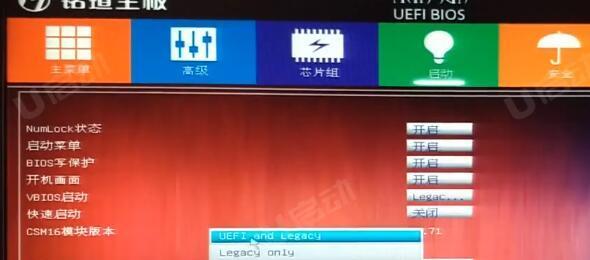
3.打开制作工具,选择正确的启动镜像文件(通常是WindowsPE系统),然后选择U盘为目标磁盘。
4.点击开始制作按钮,等待制作完成。
进入BIOS设置
1.在电脑开机过程中,按下开机按钮之后立即按下F2、Delete、F12或者ESC等键,不同品牌的计算机可能有不同的快捷键,进入BIOS设置界面。
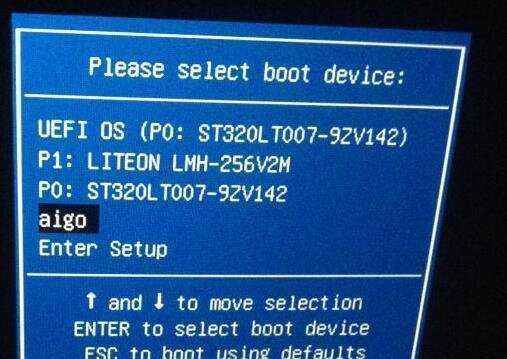
2.在BIOS设置界面中,找到“Boot”或者“启动”选项,进入后找到“BootSequence”、“BootPriority”或者“启动顺序”等选项。
3.在启动顺序选项中,将U盘设置为第一启动设备。通常可以通过方向键将U盘移动到第一位,然后保存设置并退出。
重启电脑并选择U盘启动
1.关闭电脑并重新启动。
2.在电脑开机过程中,按下F2、Delete、F12或者ESC等键,以进入选择启动设备的菜单。根据不同的电脑品牌有所不同,具体键值可在开机画面或者用户手册中查找。
3.进入启动设备菜单后,使用方向键选择U盘,并按下回车键确认选择。
4.电脑将从U盘中启动,进入PE界面。
使用PE界面进行系统维修
1.在PE界面中,我们可以使用各种系统维修工具来解决计算机故障。常见的工具包括磁盘修复、病毒扫描、数据恢复等。
2.选择相应的工具,根据需要进行操作。通常,PE界面的操作与平常使用电脑时类似,只是在这个环境下进行。
完成操作并重启电脑
1.在PE界面中完成相应的操作后,保存更改(如果有)并退出。
2.关闭电脑并重新启动。
3.进入BIOS设置界面,将启动顺序调整回默认设置,将硬盘设备设置为第一启动设备。
4.保存设置并退出BIOS。
5.电脑将从硬盘中正常启动。
通过U盘启动进入PE界面是解决计算机故障和进行系统维修的一种简单而有效的方法。只需准备一个启动U盘,正确设置BIOS启动顺序,就可以轻松进入PE界面,使用各种工具来修复和恢复系统。掌握这个方法,可以帮助我们更好地应对计算机故障,提高计算机的使用效率。
转载请注明来自装机之友,本文标题:《使用U盘启动进入PE界面的方法及操作(掌握U盘启动进入PE界面的快捷键,轻松解决计算机问题)》
标签:盘启动
- 最近发表
-
- 硅胶手机保护壳使用寿命和影响(了解硅胶手机保护壳的使用寿命和长期使用的影响)
- 华为荣耀8与9游戏性能评测对比(华为荣耀8与9的游戏性能大PK,哪款更胜一筹?)
- 三星32F4088(探索三星32F4088的独特魅力与功能)
- 台电平板X80Pro的使用体验(功能全面,性价比高,是一款不错的平板电脑选择)
- 展现个性与时尚的穿搭指南(揭秘skins风格,教你打造独特时尚形象)
- 荣耀7照相实力大揭秘!(荣耀7照相质量如何?一探究竟!)
- 苹果六32G终极购买指南(解析苹果六32G的优势与不足,让您明智购买)
- 在华三做市场怎么样?——探索华三市场表现及前景(华三市场的竞争力、发展趋势及投资机会)
- 张泉灵(揭秘张泉灵近期动态及其未来发展方向)
- 锤子手机照相表现如何?(以锤子手机拍摄质量、特色功能和用户评价为主要考察点)

